Cara Membulatkan Angka di Microsoft Excel biar Data Lebih Rapi
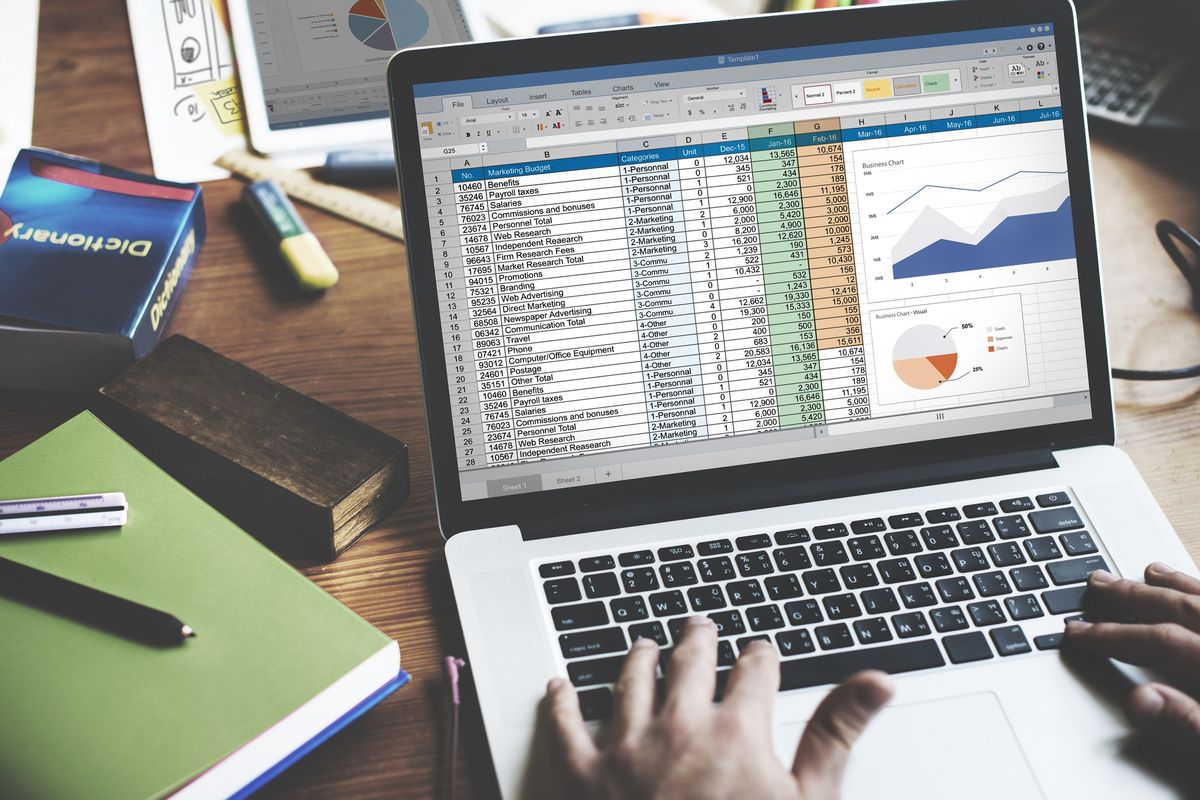
- Dalam dunia kerja, terutama saat mengolah data keuangan atau angka statistik, sering kali kita perlu membulatkan angka agar hasilnya lebih rapi dan mudah dipahami.
Microsoft Excel menyediakan berbagai cara untuk membulatkan angka sesuai kebutuhan, baik untuk membulatkan ke angka terdekat, mengatur jumlah desimal, hingga pembulatan ke puluhan atau ratusan terdekat.
Memahami cara membulatkan angka di Excel tidak hanya mempermudah pekerjaan, tetapi juga memastikan data yang ditampilkan lebih akurat dan konsisten. Lantas bagaimana cara membulatkan angka di Microsoft Excel? Selengkapnya berikut ini tutorialnya.
Baca juga: Cara Mengubah Format Waktu yang Salah Menjadi Benar di Microsoft Excel
Cara membulatkan angka di Microsoft Excel pakai Fungsi ROUND
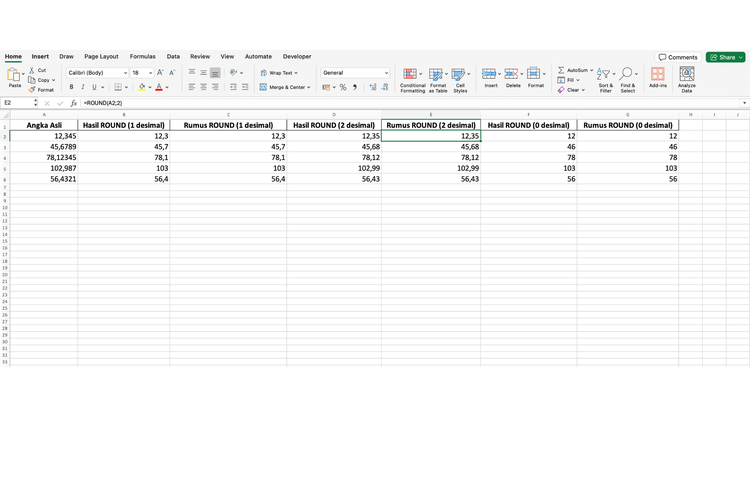 /soffyaranti Ilustrasi simulasi formula ROUND di Excel
/soffyaranti Ilustrasi simulasi formula ROUND di ExcelFungsi ini digunakan untuk membulatkan angka ke jumlah desimal yang diinginkan (bisa ke kanan atau ke kiri). Berikut ini caranya:
- Buka Microsoft Excel dan masukkan angka yang ingin dibulatkan (misal, 15.55 di sel A1).
- Klik pada sel tempat Anda ingin menampilkan hasil pembulatan (misal, B1).
- Ketikkan formula: =ROUND(A1, 1). Angka 1 berarti Anda ingin membulatkan ke satu desimal.
- Tekan Enter, dan hasilnya akan muncul (misal, 15.6).
- Apabila ingin membulatkan ke puluhan terdekat, gunakan angka negatif pada jumlah digit.
- Contoh:
- =ROUND(A1, -1)
- Hasilnya: 20
Cara membulatkan angka selalu ke atas dengan ROUNDUP
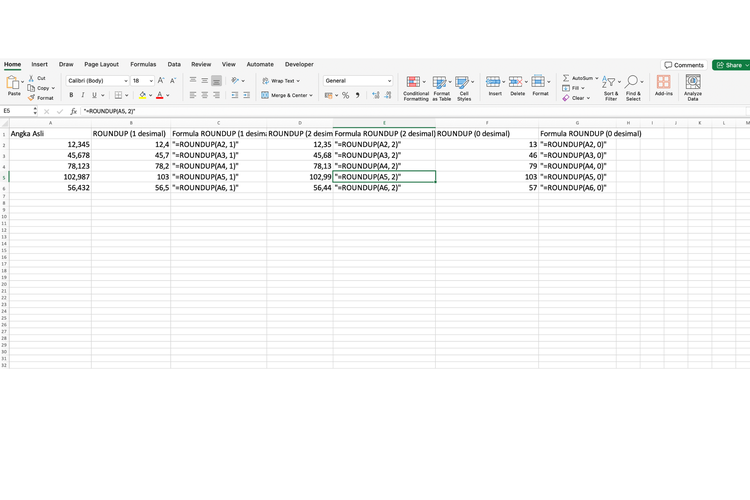 /soffyaranti Ilustrasi dara ROUNDUP
/soffyaranti Ilustrasi dara ROUNDUPFungsi ini digunakan untuk membulatkan angka ke atas, terlepas dari angka desimalnya. Berikut ini caranya:
- Masukkan angka yang ingin dibulatkan (misal, 15.55 di sel A1).
- Klik sel tempat Anda ingin menampilkan hasil pembulatan (misal, B1).
- Ketikkan formula: =ROUNDUP(A1, 1)
- Tekan Enter, hasilnya akan menjadi 15.6.
Cara membulatkan angka selalu ke bawah dengan ROUNDDOWN
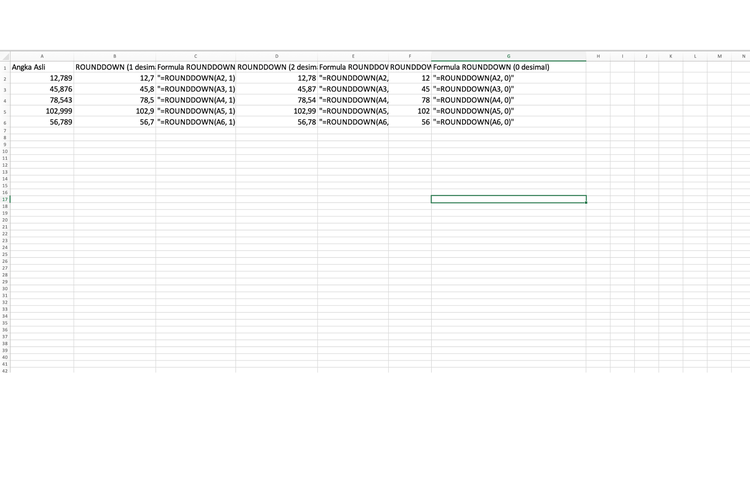 /soffyaranti Ilustrasi ROUNDDOWN di Excel
/soffyaranti Ilustrasi ROUNDDOWN di Excel Fungsi ini membulatkan angka ke bawah tanpa memedulikan angka desimalnya. Berikut ini tutorialnya:
- Masukkan angka di sel yang diinginkan (misal, 15.55 di sel A1).
- Klik sel tempat hasil pembulatan akan muncul (misal, B1).
- Ketikkan formula: =ROUNDDOWN(A1, 1)
- Tekan Enter, hasilnya akan menjadi 15.5.
Itulah langkah-langkah cara membulatkan angka di Microsoft Excel beserta simulasinya. Semoga membantu.
Baca juga: Cara Pakai Rumus UPPER, LOWER, dan PROPER di Microsoft Excel
Dapatkan update berita teknologi dan gadget pilihan setiap hari. Mari bergabung di Kanal WhatsApp KompasTekno.
Caranya klik link https://whatsapp.com/channel/0029VaCVYKk89ine5YSjZh1a. Anda harus install aplikasi WhatsApp terlebih dulu di ponsel.
Terkini Lainnya
- Bocoran Spesifikasi HP Xiaomi 15 Ultra, Bawa Kamera Periskop 200 MP
- Ketika Google Mencibir, OpenAI Justru Meniru DeepSeek
- Harga ChatGPT Plus dan Cara Berlangganannya
- Ponsel Lipat Tiga Huawei Mate XT Ultimate Hiasi Bandara Kuala Lumpur Malaysia
- 9 Cara Mengatasi WhatsApp Tidak Ada Notifikasi kalau Tidak Buka Aplikasi
- Fenomena Unik Pakai Apple Watch di Pergelangan Kaki, Ini Alasannya
- 3 Cara Beli Tiket Bus Online buat Mudik Lebaran 2025, Mudah dan Praktis
- Instagram Uji Tombol "Dislike", Muncul di Kolom Komentar
- Video: Hasil Foto Konser Seventeen di Bangkok, Thailand, dan Tips Rekam Antiburik
- ZTE Blade V70 Max Dirilis, Bawa Baterai 6.000 mAh dan Dynamic Island ala iPhone
- 4 HP Android Murah Terbaru 2025, Harga Rp 2 juta-Rp 3 jutaan
- Cara Cek Numerologi di ChatGPT yang Lagi Ramai buat Baca Karakter Berdasar Angka
- 61 HP Samsung yang Kebagian One UI 7
- AMD dan Nvidia Kompak Umumkan Tanggal Rilis GPU Terbarunya
- 15 Masalah yang Sering Ditemui Pengguna HP Android
- AI Grok Jadi Aplikasi Terpisah, Sudah Ada di iPhone
- Asus Rilis Laptop Copilot+ PC Paling Portabel di CES 2025
- Ini Jajaran Direksi XLSmart, Perusahaan Gabungan XL dan Smartfren
- Juliana Cen Diangkat Jadi Managing Director HP Indonesia
- Meutya Hafid Lantik Jajaran Pejabat Komdigi, Ada Fifi Aleyda Yahya dan Raline Shah